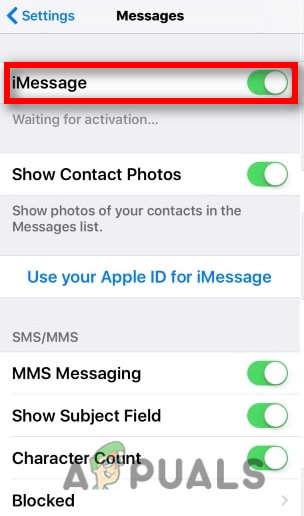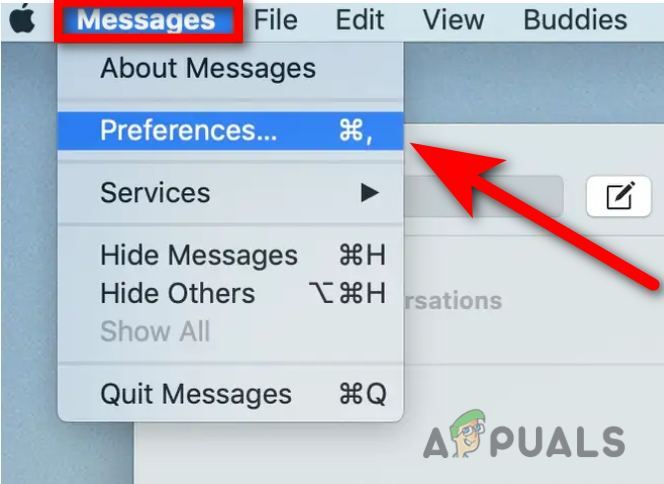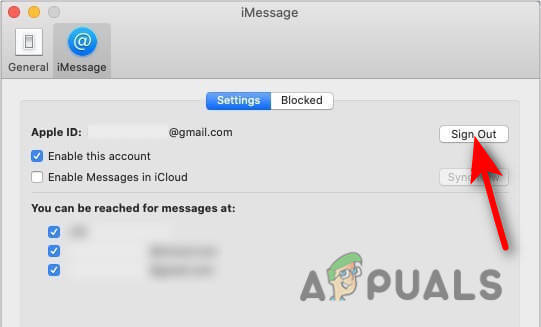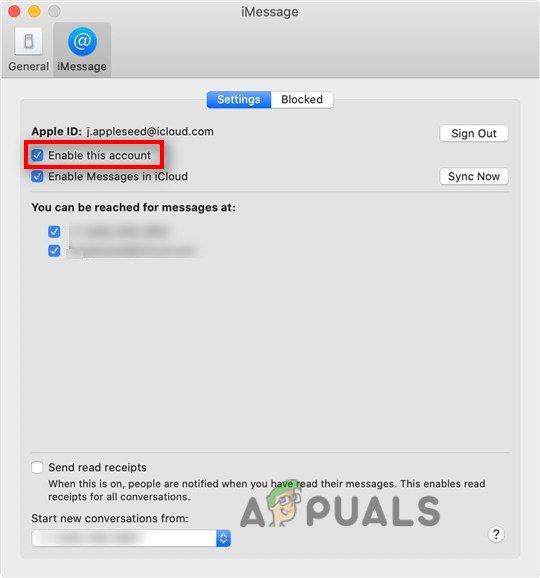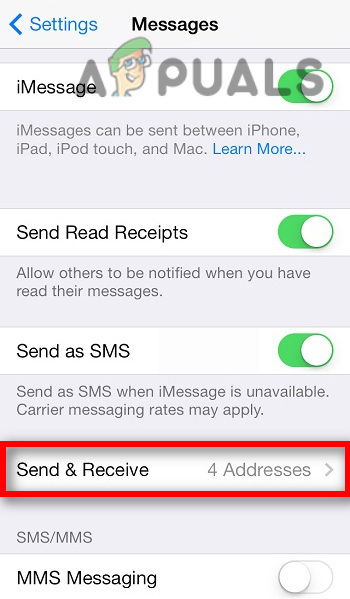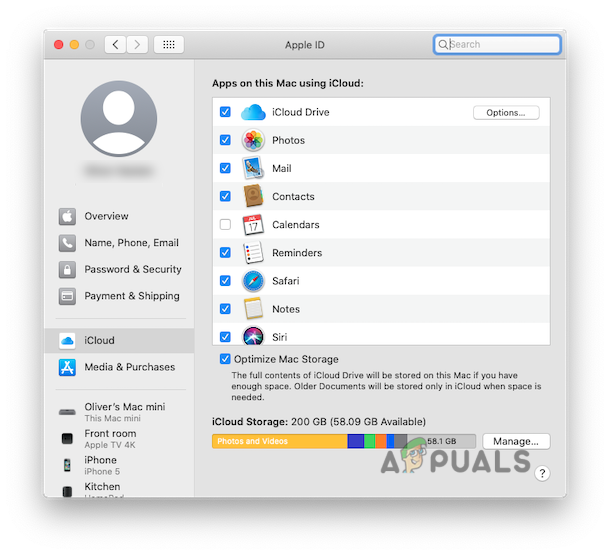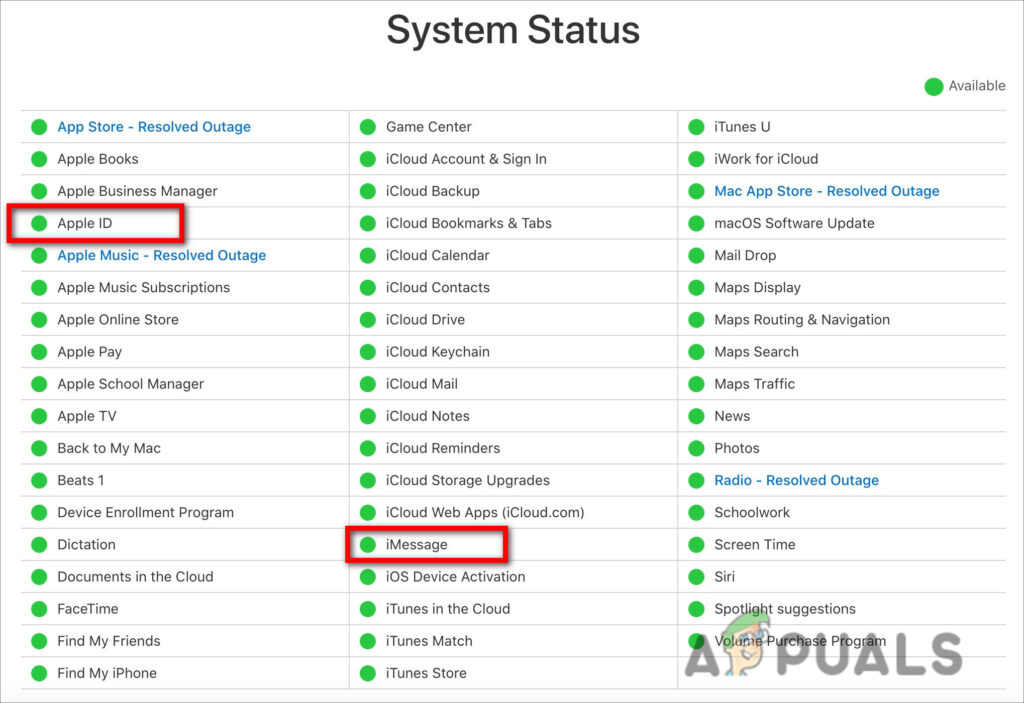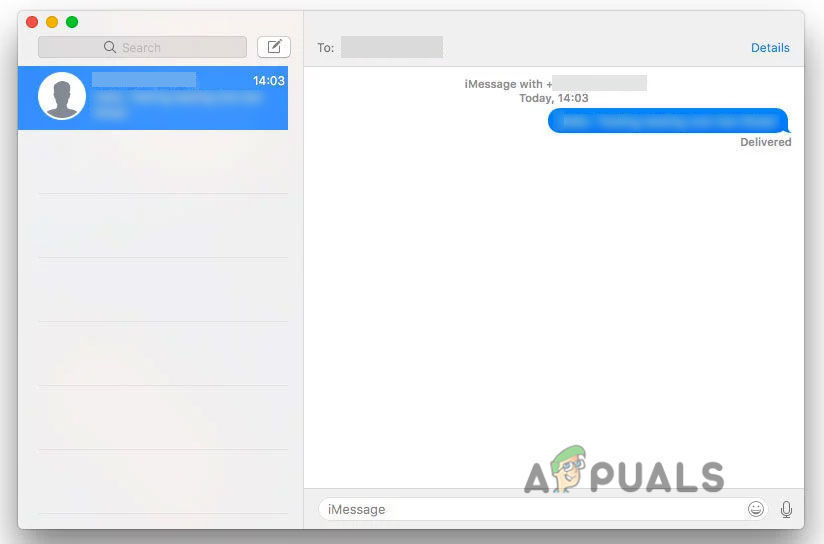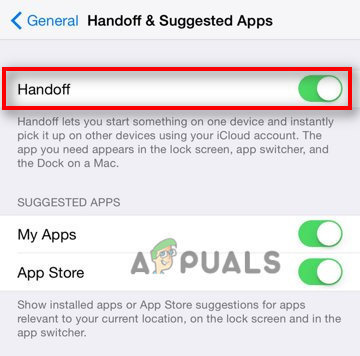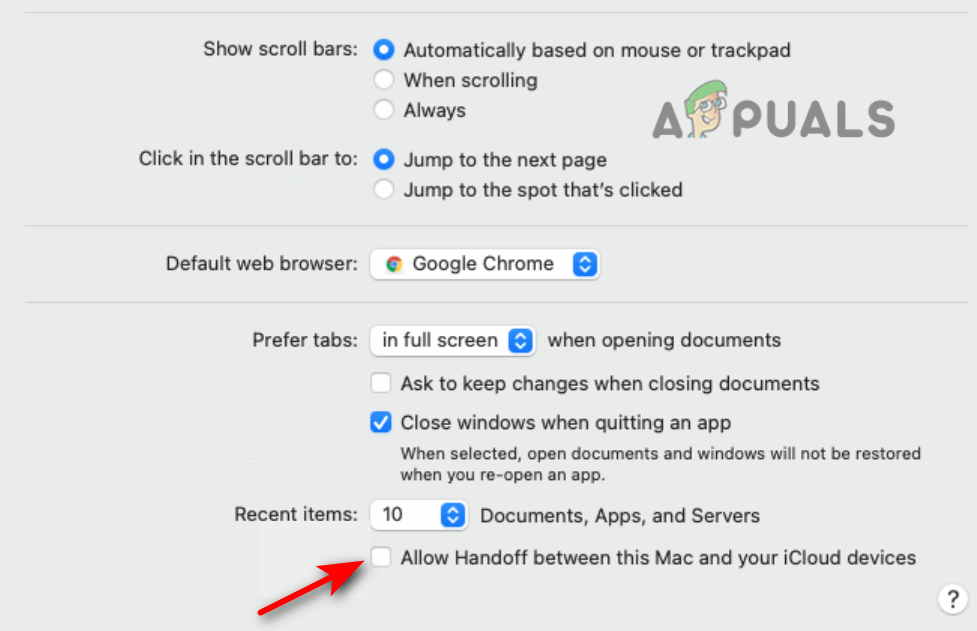Как исправить iMessage, не синхронизирующийся между устройствами?
Могут быть разные причины, по которым iMessages не синхронизируется на нескольких устройствах. Одной из распространенных причин являются неправильно настроенные настройки iCloud. Если устройства не вошли в систему с одним и тем же Apple ID должным образом или если опция «Сообщения» отключена в настройках iCloud, это может помешать синхронизации iMessage.
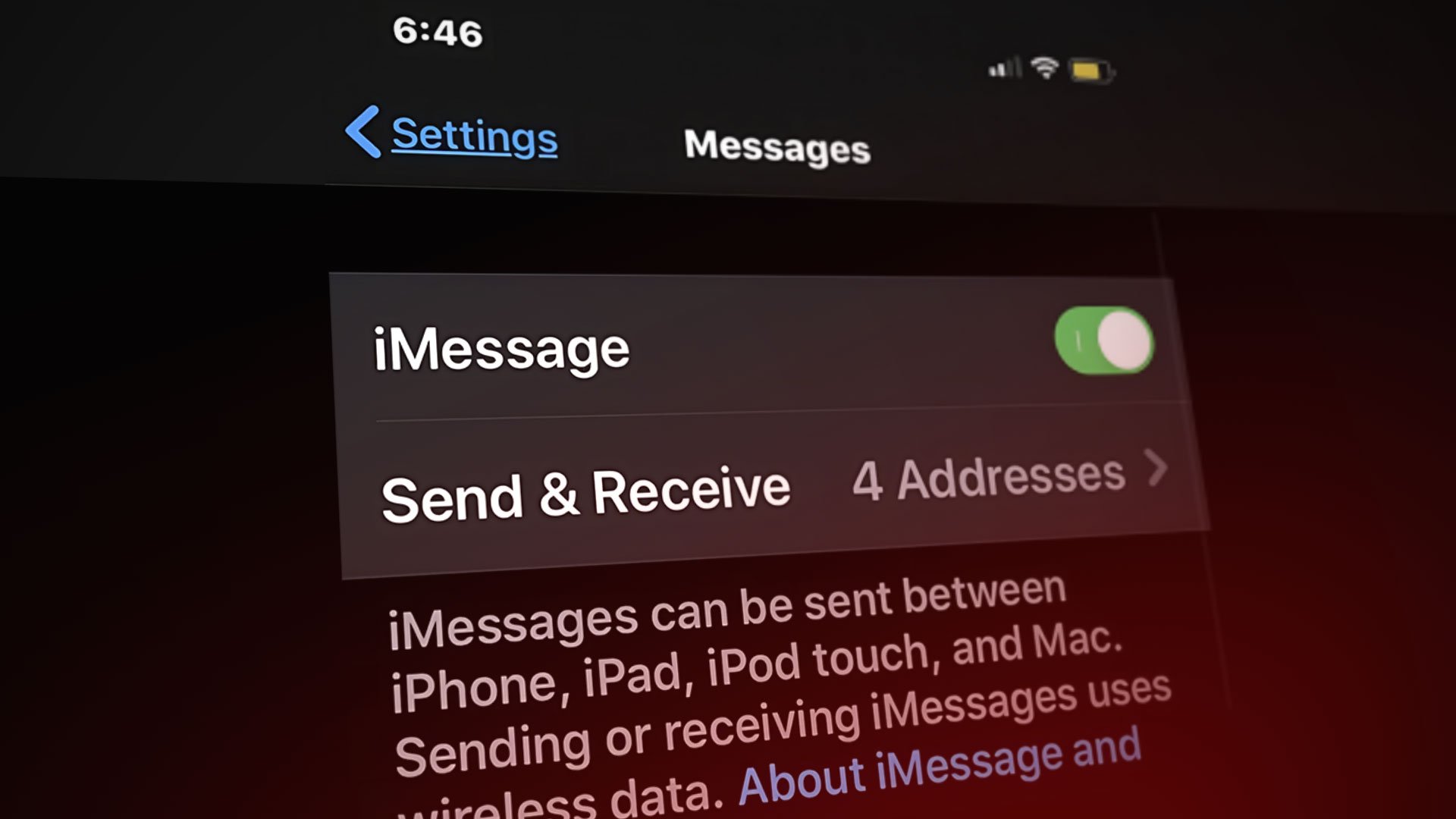
Программы для Windows, мобильные приложения, игры - ВСЁ БЕСПЛАТНО, в нашем закрытом телеграмм канале - Подписывайтесь:)
Кроме того, проблемы с сетевым подключением, такие как слабое или нестабильное подключение к Интернету, могут нарушить синхронизацию. Устаревшая версия также может вызвать проблемы совместимости. Другим фактором может быть то, что iMessage отключен на каком-либо из устройств, поскольку это предотвратит синхронизацию сообщений.
Какой бы ни была причина, хорошая новость заключается в том, что вы можете решить эту проблему без профессиональной помощи. В этой статье мы упомянули несколько проверенных методов устранения неполадок, позволяющих решить проблему синхронизации iMessage. Оставайтесь с нами до конца, чтобы узнать все подробности.
1. Перезапустите iMessage.
Прежде чем приступить к методам устранения неполадок, сначала примените этот простой, но эффективный обходной путь. Выключите iMessage на несколько минут, а затем перезапустите его. Этот трюк помог многим людям избавиться от рассинхронизации iMessages. Вы получаете доступ к iMessages в приложении «Настройки» и используете клавишу переключения, чтобы включить / выключить его.
Если вы вообще забыли включить его, вы увидите выключенный переключатель. Просто включите его, и вы вернетесь к обычному обмену сообщениями iMessaging.
айфон:
- Откройте «Настройки» > «Сообщения».
- Включите/выключите переключатель, чтобы перезапустить iMessages.

Мак:
- Запустите приложение «Сообщения» на своем Mac.
- В меню верхней панели нажмите «Сообщения» и выберите «Настройки» в раскрывающемся меню.

- Теперь нажмите iMessages вверху и выберите «Выйти» в следующем окне.

- После выхода из системы вам необходимо снова войти в свои сообщения iMessages, чтобы начать все заново.
2. Включите iCloud для синхронизации iMessages.
Как и любое другое приложение, iMessage работает по принципу данных и требует хорошей емкости хранилища. Чтобы обеспечить плавную синхронизацию. Нам нужно убедиться, что наш iCloud включен как для iPhone, так и для Mac:
айфон:
- Перейдите в настройки.
- Нажмите на имя своей учетной записи, чтобы перейти в раздел iCloud.
- Включите «Сообщения», проведя пальцем вправо.
Мак:
- Откройте «Сообщения» > «Настройки».
- Нажмите «Включить сообщения в iCloud».
- Нажмите «Отключить это устройство», через несколько минут снова включите опцию «Включить сообщения в iCloud» и перезапустите приложение, чтобы решить проблему.

3. Проверьте Apple ID
Наличие разных учетных данных на ваших iУстройствах, таких как адрес электронной почты или номер телефона, является еще одной причиной того, что ваши iMessages не могут правильно синхронизироваться между устройствами. Обязательно используйте один и тот же Apple ID на всех своих iУстройствах. Мы можем исправить это с помощью некоторых основных настроек для iPhone и Mac:
айфон:
- Откройте «Настройки» > «Сообщения» > «Отправить и получить».

- Подтвердите свой Apple ID, правильный он или нет.
Примечание. Параметр «Отправить и получить» в разделе «Сообщения» будет отображаться только в том случае, если вы включите переключатель iMessage вправо по крайней мере за 24 часа до этого.
Мак:
- Откройте «Настройки» > «Apple ID».

- Убедитесь, что он такой же, как телефон, который вы используете на своем iPhone, или нет.
4. Проверьте состояние системы Apple.
Не обязательно, что проблема возникает на стороне пользователя. Иногда возможно, что из-за большой нагрузки на систему Apple сервисы работают некорректно. Итак, рекомендуется проверить, хорошо работают сервисы или нет:
- Идти к: https://www.apple.com/support/systemstatus/.
- Убедитесь, что Apple ID и iMessage должны отображаться зеленым цветом.

5. Отправьте iMessage с Mac
В некоторых случаях вы увидите, что даже после того, как на ваших iУстройствах будет один и тот же Apple ID, вы все равно сталкиваетесь с проблемами синхронизации. Вы сможете получать iMessages на свой iPhone или iPad, но не на свой Mac.
В этом случае отправьте сообщение со своего Mac, и он начнет синхронизировать сообщения, как если бы он пытался подтвердить, что вы находитесь на своем Mac.
- Откройте «Сообщения» > «Новое сообщение».
- Отправьте сообщение кому-то, кого вы знаете.
- После отправки сообщения вы сможете увидеть свои iMessages на своем Mac через несколько минут.

6. Сброс настроек сети.
Хотя iMessage не использует локальную сеть, для правильной работы ему все равно требуется Интернет. Поэтому любая ошибка в настройках сети может привести к рассинхронизации iMessage между устройствами. Таким образом, сброс настроек сети может помочь решить эту проблему.
Прежде чем продолжить, обязательно сохраните важные сетевые имена и пароли для повторного входа в систему после сброса.
1. Откройте «Настройки» > «Основные» > «Перенос или сброс iPhone».
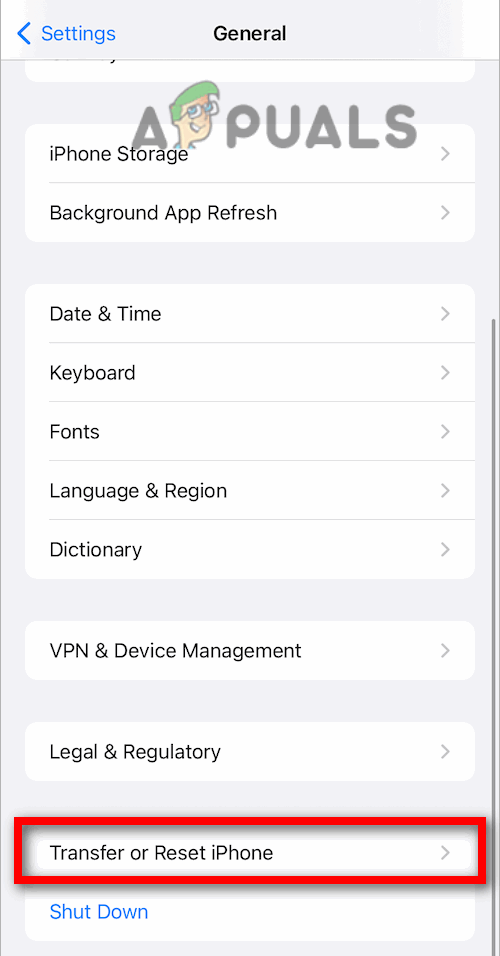
2. Нажмите «Сбросить настройки сети».
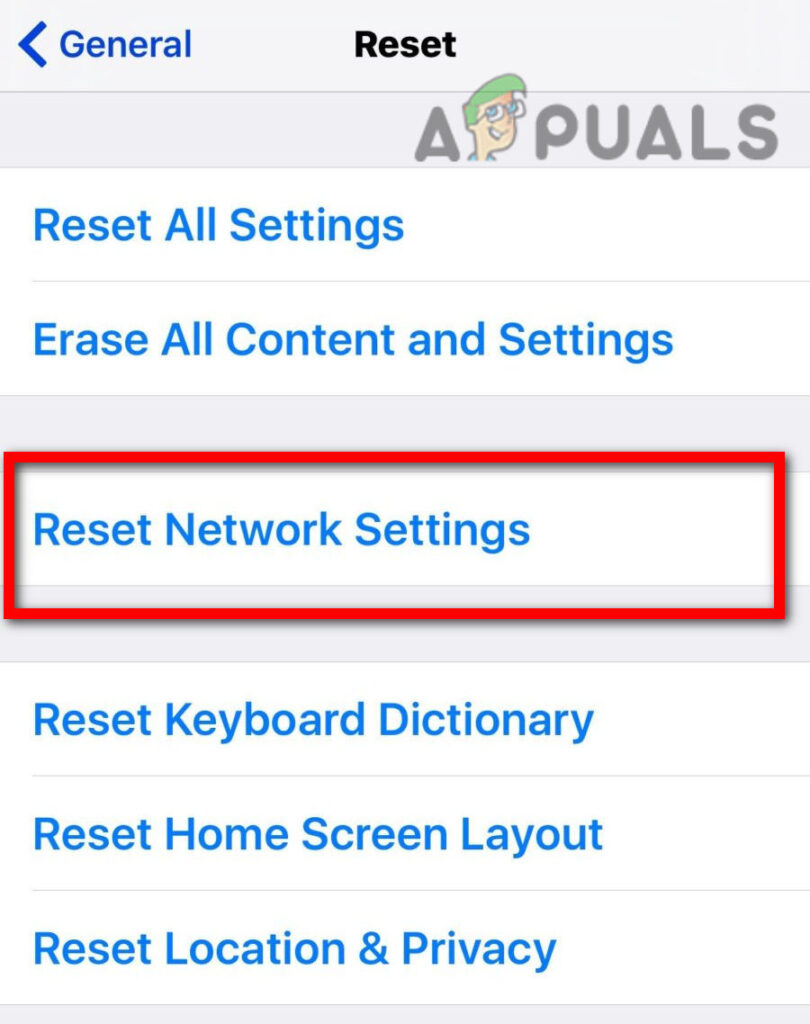
7. Включите пересылку текстовых сообщений.
Эта опция позволяет вашему iPhone пересылать или синхронизировать сообщение iPhone с вашим Mac или iPad. Вам просто нужно включить его, и он отобразит список ваших iDevices, которые вы можете подключить.
Включить,
Откройте «Настройки» > «iMessages» > «Пересылка текстовых сообщений».
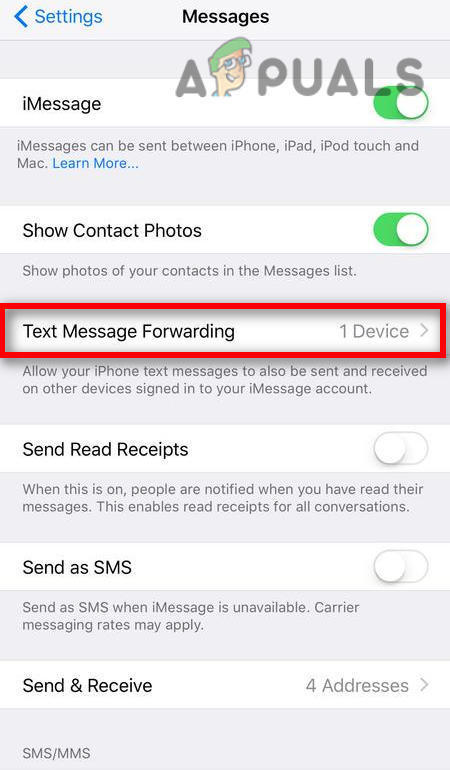
8. Включите передачу обслуживания
Изначально эта функция не была связана с синхронизацией. Но позже многие люди отмечают, что это тесно связано с проблемой синхронизации iMessage. Так как это позволяет вам продолжить работу на втором устройстве, оставив ее на первом устройстве. Вот как вы можете его включить:
айфон:
- Откройте «Настройки» > AirPlay и Handoff > Handoff.
- Переключите вправо, чтобы включить его.

Мак:
- Откройте «Меню Apple» > «Системные настройки» > «Основные».
- Установите флажок «Разрешить передачу обслуживания между этим Mac и вашими устройствами iCloud».

Программы для Windows, мобильные приложения, игры - ВСЁ БЕСПЛАТНО, в нашем закрытом телеграмм канале - Подписывайтесь:)